你当前正在访问 Microsoft Azure Global Edition 技术文档网站。 如果需要访问由世纪互联运营的 Microsoft Azure 中国技术文档网站,请访问 https://docs.azure.cn。
快速入门:链接到现有 Dynatrace 环境
在本快速入门中,将 Azure 订阅链接到现有的 Dynatrace 环境。 链接到 Dynatrace 环境后,就可以使用 Dynatrace 环境监视链接的 Azure 订阅以及该订阅中的资源。
注意
只能链接以前通过 Dynatrace for Azure 创建的 Dynatrace 环境。
在 Azure 门户中使用 Dynatrace 的集成体验时,将在门户中跟踪以下实体的计费和监视。
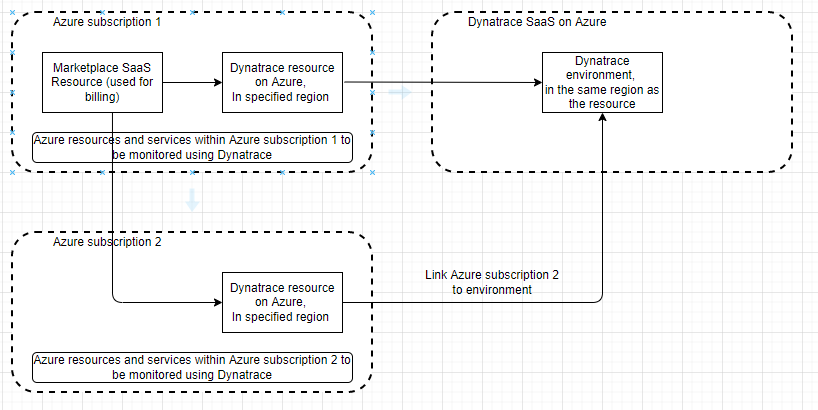
- Azure 中的 Dynatrace 资源 - 使用 Dynatrace 资源,你可以管理 Azure 中的 Dynatrace 环境。 资源是在链接过程中选择的 Azure 订阅和资源组中创建的。
- Dynatrace 环境 - Dynatrace SaaS 上的 Dynatrace 环境。 选择链接现有环境时,将在 Azure 中创建新的 Dynatrace 资源。 Dynatrace 环境和 Dynatrace 资源必须驻留在同一区域。
- 市场 SaaS 资源 - SaaS 资源用于计费目的。 SaaS 资源通常驻留在与最初创建 Dynatrace 环境不同的 Azure 订阅中。
查找产品/服务
使用 Azure 门户查找 Dynatrace。
转到 Azure 门户并登录。
如果最近访问过“市场”,请从可用选项中选择该图标。 否则,请搜索“市场”。
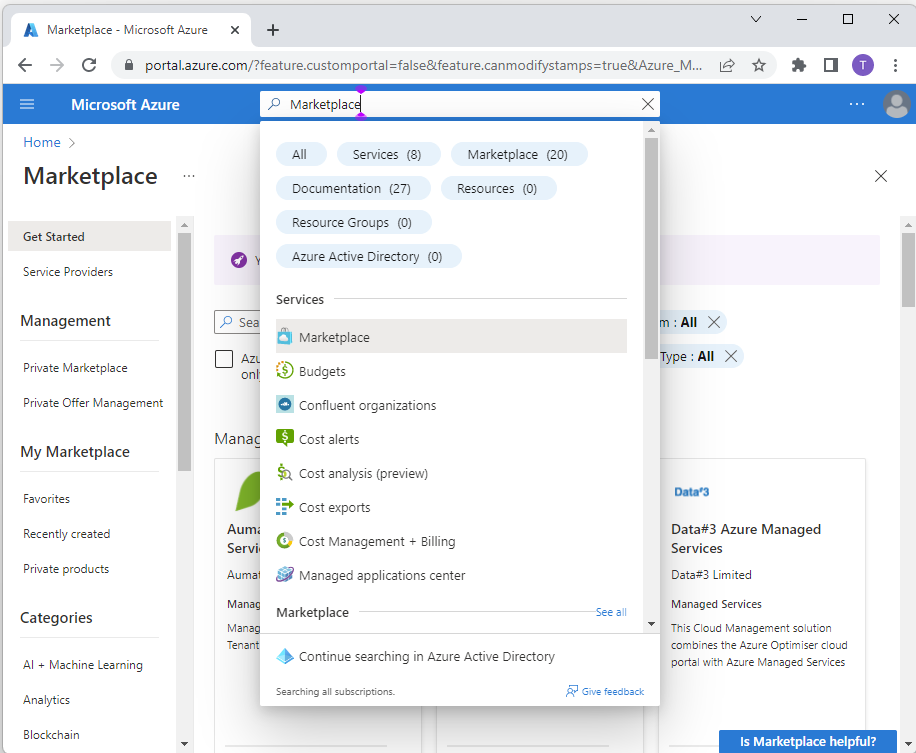
在市场中搜索 Dynatrace。
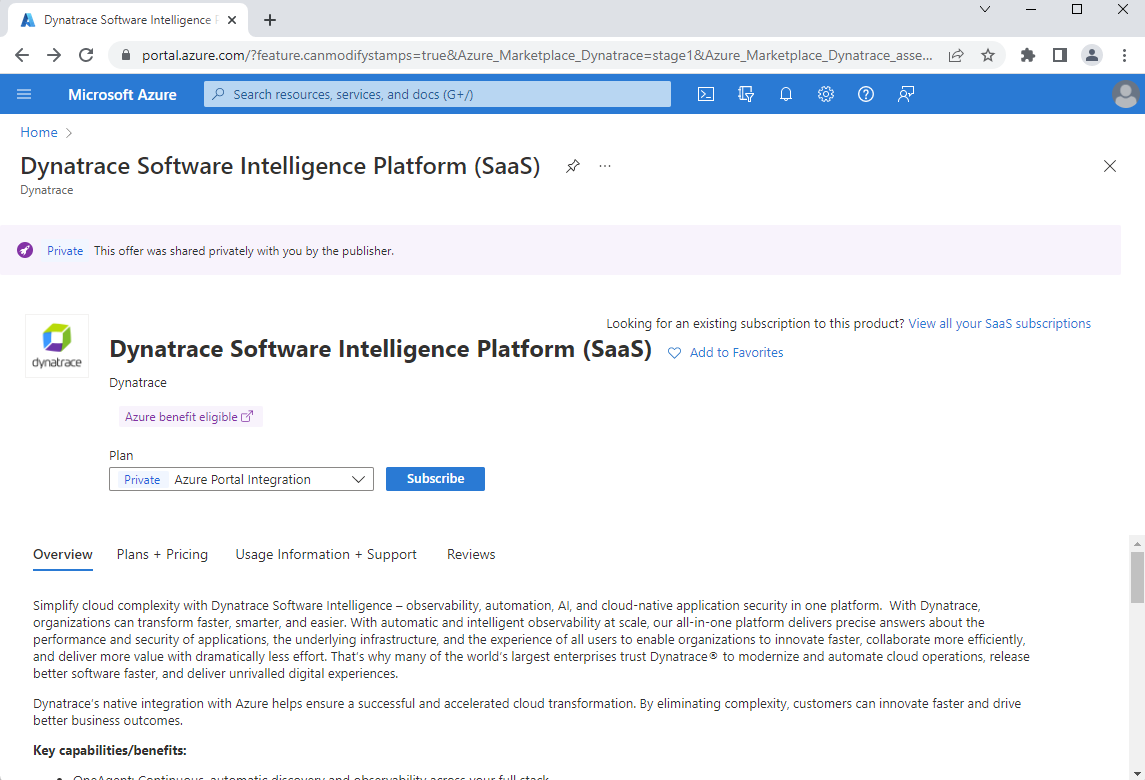
在工作窗格中,选择“订阅”。
链接到现有 Dynatrace 环境
创建 Dynatrace 资源时,你会看到两个选项:一个用于创建新的 Dynatrace 环境,另一个用于将 Azure 订阅链接到现有的 Dynatrace 环境。
如果要将 Azure 订阅链接到现有 Dynatrace 环境,请选择“将 Azure 订阅链接到现有的 Dynatrace 环境”选项下的“创建”。
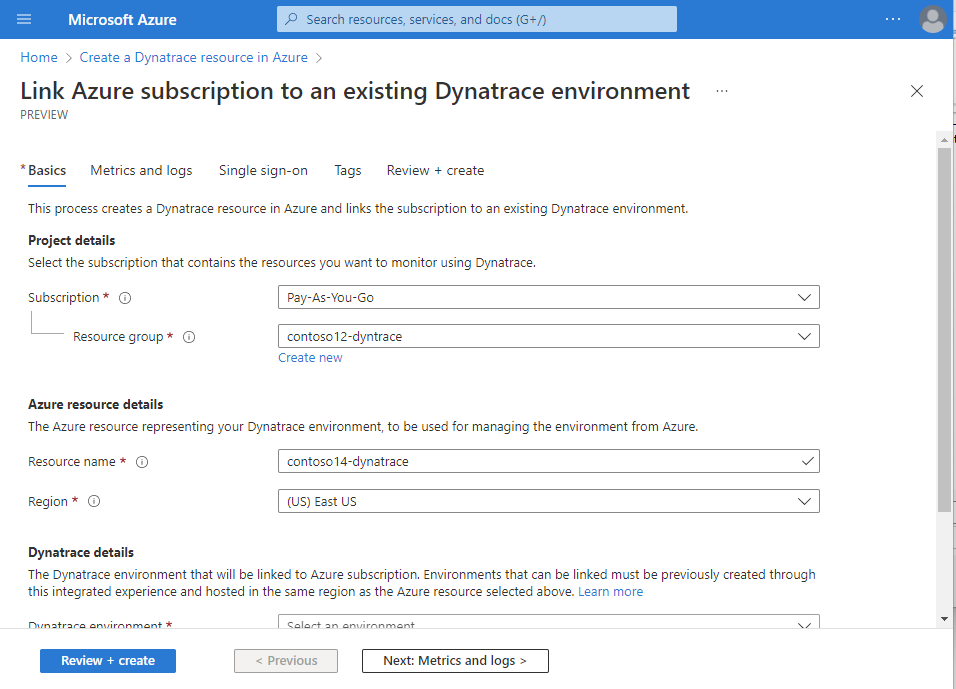
该过程在 Azure 中创建新 Dynatrace 资源,并将其链接到 Azure 上托管的现有 Dynatrace 环境。 你会在工作窗格中看到一个用于创建 Dynatrace 资源的表单。
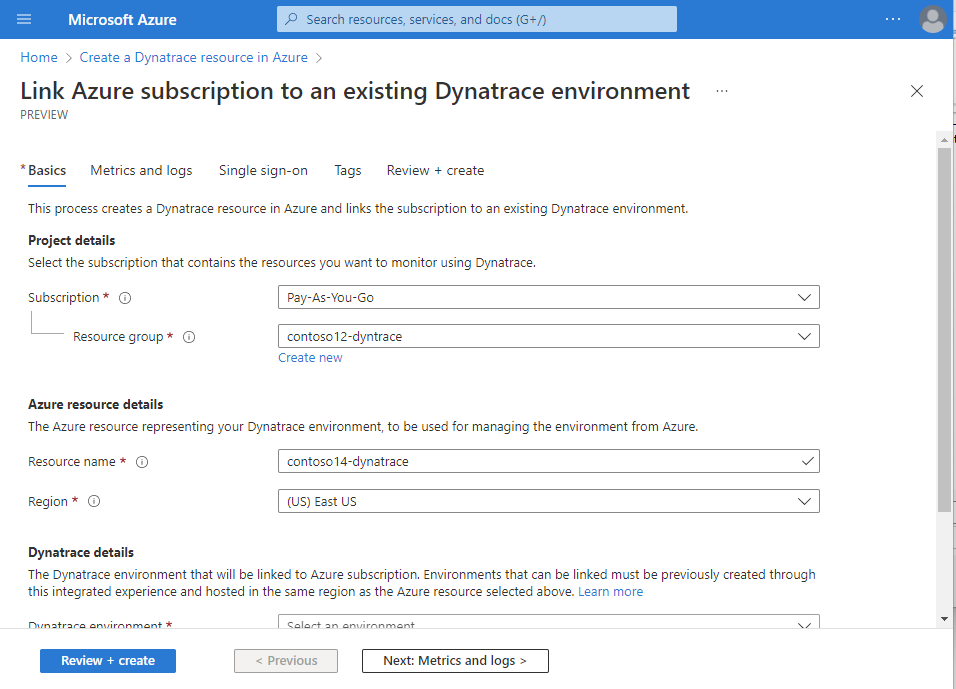
提供以下值。
属性 说明 订阅 选择要用于创建 Dynatrace 资源的 Azure 订阅。 此订阅将链接到环境以进行监视。 资源组 指定是要创建新的资源组还是使用现有的资源组。 “资源组”是用于保存 Azure 解决方案相关资源的容器。 资源名称 指定 Dynatrace 资源的名称。 区域 选择应在其中创建 Dynatrace 资源的 Azure 区域。 Dynatrace Azure 门户显示可链接的现有环境列表。 从可用选项中选择所需的环境。 注意
链接要求环境和 Dynatrace 资源驻留在同一 Azure 区域中。 执行链接操作的用户应对要链接的 Dynatrace 环境具有管理员权限。 如果要链接到的环境未显示在下拉列表中,请检查是否未满足其中的任何条件。
选择“下一步: 指标和日志”配置指标和日志。
配置指标和日志
下一步是配置指标和日志。 链接现有 Dynatrace 环境时,可以为两种类型的日志设置自动日志转发:
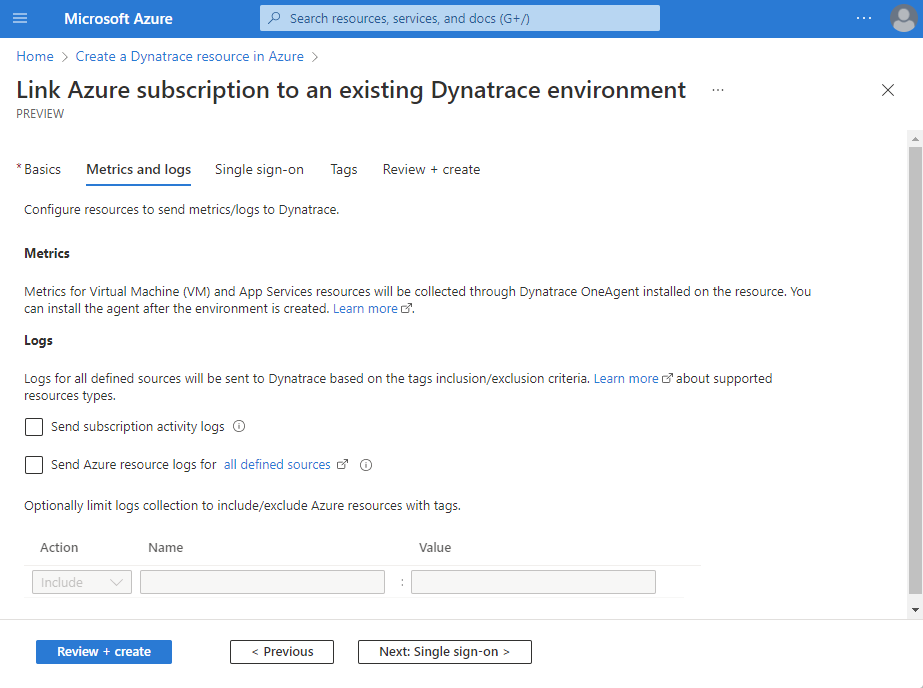
若要将 Azure 资源日志发送到 Dynatrace,请选择“发送所有已定义的资源的 Azure 资源日志”。 Azure 资源日志的类型在 Azure Monitor 资源日志类别中列出。
选中 Azure 资源日志复选框时,默认情况下,所有资源日志都会被转发。 若要筛选将日志发送到 Dynatrace 的 Azure 资源集,请使用包含和排除规则并设置 Azure 资源标记:
- 带有包含规则中所定义标记的全部 Azure 资源都会将日志发送到 Dynatrace。
- 带有排除规则中所定义标记的全部 Azure 资源都不会将日志发送到 Dynatrace。
- 如果包含规则与排除规则之间存在冲突,以排除规则为准。
Azure 将对发送到 Datadog 的日志收费。 有关详细信息,请参阅发送到 Azure 市场合作伙伴的平台日志的定价。
在创建 Dynatrace 资源并将现有 Dynatrace 环境链接到该资源后,可以通过安装 Dynatrace OneAgent 来收集虚拟机和应用程序服务的指标。
配置完指标和日志后,选择“下一步: 单一登录”。
配置单一登录
注意
将 Dynatrace 资源链接到现有 Dynatrace 环境时,无法设置单一登录。 创建 Dynatrace 资源后,可以执行此操作。 有关详细信息,请参阅重新配置单一登录。
在完成时选择“下一步: 标记”。
添加标记
可以为新的 Dynatrace 资源添加标记。 提供要应用到 Dynatrace 资源的标记的名称和值对。

添加完标记后,选择“下一步: 查看 + 创建”。
查看并创建
查看所做的选择和使用条款。 验证完成后,选择“创建”。
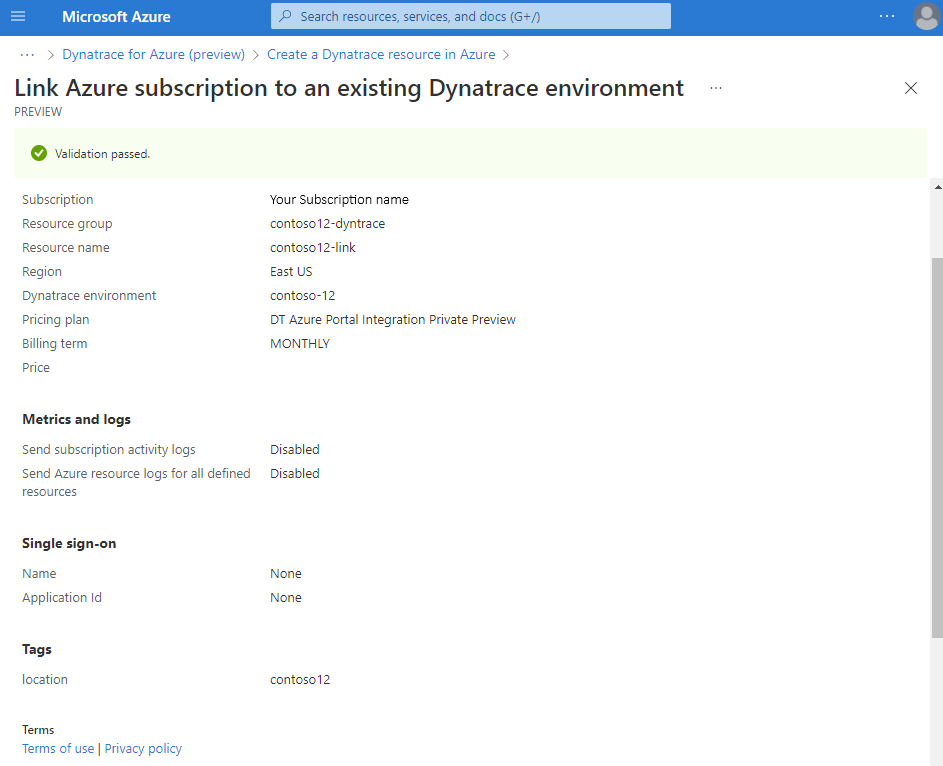
Azure 将部署 Dynatrace 资源。 完成该过程后,选择“转到资源”以查看该 Dynatrace 资源。
后续步骤
Azure Native Dynatrace 服务入门